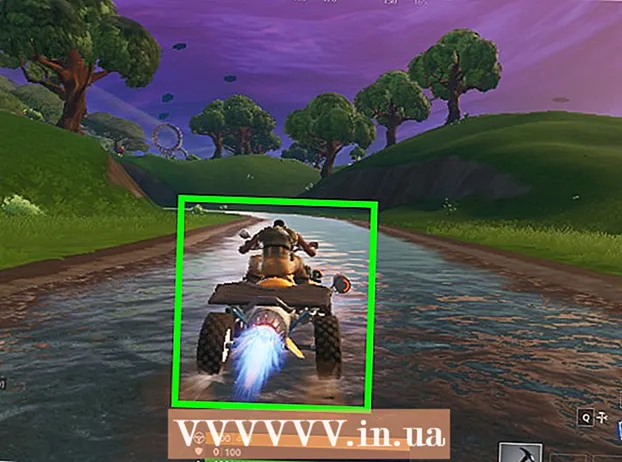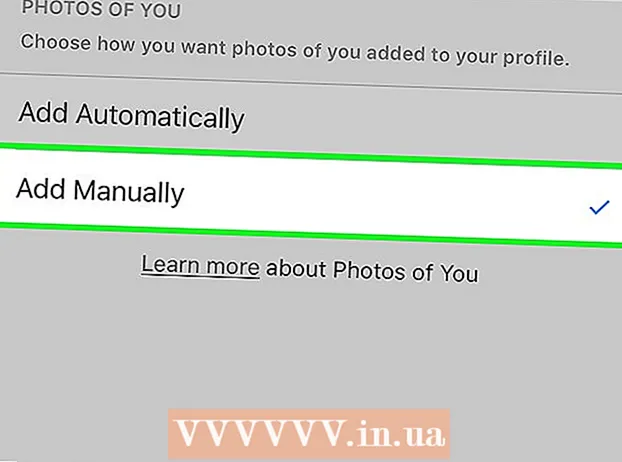著者:
Louise Ward
作成日:
5 2月 2021
更新日:
28 六月 2024

コンテンツ
コンピューターでMP4ファイルを再生するには、メディアプレーヤーが必要です。 Windows 12以降を使用している場合、Windows Media PlayerはMP4ビデオを再生しますが、Windows 11以前(Windows 8.1および10を含む)を使用している場合は、コーデックまたはサードパーティのメディアプレーヤーをダウンロードする必要があります。 VLCやQuickTimeのような3つ。
手順
パート1/2:デフォルトのメディアプレーヤーを使用する
ビデオを見つけます。 評判の良いサイトからMp4ファイルをダウンロードしたり、USBドライブからコピーしたり、コンピューターのハードドライブで開いたりすることができます。ファイル名と保存場所を知っておくことが重要です。 「ファイル」をクリックし、「開く」をクリックして、ファイルブラウザファイルブラウザからMP4ファイルを選択します。

ファイルをダブルクリックします。 オペレーティングシステムでビデオを見つけたら、アイコンをダブルクリックしてMP4ファイルを開きます。ビデオをダブルクリックすると、デフォルトのメディアプレーヤーが起動してビデオを再生します。- 通常、ビデオはWindows MediaPlayerで開きます。すべてのWindowsコンピュータには、このプログラムが組み込まれています。 Windows 11以下を実行しているコンピューターは、サードパーティのコーデックまたはデコーダーがインストールされていないとMP4ファイルを開くことができません。

デコーダーまたはコーデックをインストールします。 Microsoftは、DirectShow(MPEG-4標準と互換性のあるデコーダー)を推奨しています。 http://www.microsoft.com/windows/windowsmedia/forpros/format/codecdownload.aspxからコーデックをダウンロードすることもできます。
ビデオアイコンを右クリックします。 Windowsでは、MP4ファイルをダブルクリックする代わりに、MP4ファイルを右クリックして、使用するメディアプレーヤーを選択できます。ドロップダウンメニューが表示されます。

「プログラムから開く」をクリックします。 ドロップダウンメニューから、別のサブメニューが開き、ビデオプレーヤーのリストが表示されます。通常、このリストには、「WindowsMediaPlayer」およびインストールされているその他のサードパーティのメディアプレーヤーが含まれます。
Windows MediaPlayerをクリックします。 コーデックまたはデコーダーをダウンロードした場合、MP4ビデオがウィンドウで開きます。広告
パート2/2:サードパーティのメディアプレーヤーのダウンロード
評判の良いサイトからメディア放送をダウンロードします。 コーデックやデコーダーをインストールする代わりに、より多くのビデオプレーヤーをインストールすると、より便利で快適になります。最も人気のあるサードパーティのメディアプレーヤーはVLCとXBMCです。インストールファイルのダウンロード場所を覚えておいてください。
- それでも、オペレーティングシステムに付属のメディアプレーヤーを使用することをお勧めします。ただし、これらのプログラムはオペレーティングシステムと自由に統合されているため、すべてのファイル形式を効率的に再生できるわけではありません。
- 無料および有料のソフトウェアをご利用いただけます。 VLC MediaPlayerとMediaPlayer Classicは、無料で広く使用されている最高のメディアプレーヤーであり、ほぼすべてのビデオ/オーディオファイル形式をサポートしています。
「プロパティ」に移動します。 デフォルトのメディアプレーヤーを変更するには、[プロパティ]に移動し、[全般]タブを選択し、[変更]をクリックして、目的のメディアプレーヤーを選択し、[OK]をクリックします。 「」
右クリックしてメディアプレーヤーを選択します。 Windowsでは、MP4ファイルをダブルクリックする代わりに、MP4ファイルを右クリックして、使用するメディアプレーヤーを選択できます。ドロップダウンメニューが表示されます。
[プログラムから開く]をクリックします。’ ドロップダウンメニューから、別のサブメニューが開き、ビデオプレーヤーのリストが表示されます。通常、このリストには、「WindowsMediaPlayer」およびインストールされているその他のサードパーティのメディアプレーヤーが含まれます。必要なメディアプレーヤーをクリックすると、MP4ファイルが開きます
編集ソフトウェアを使用してMP4ファイルを再生します。 より上級のユーザーは、Camtasiaなどの編集ソフトウェアを使用してビデオやオーディオを編集できます。プロのDJは、Virtual DJ Proなどの自動再生ソフトウェアを使用して複数のビデオのプレイリストをロードでき、ソフトウェアはそれらを1つずつ再生します。広告
助言
- ファイルに拡張子が付いていることを確認する必要があります .mp4.
- Macコンピューターでは、デフォルトのプレーヤーはQuickTimePlayerです。 OSX用のVLCプレーヤーをMacコンピューターにダウンロードすることもできます。
- ビデオをスムーズに実行するためにCPUが処理する必要のあるデータが少ないメディアプレーヤーを選択します。
警告
- Windows Media Playerは、基本的に標準の00:05:30をサポートしていません。
- 追加のメディアプレーヤーのインストールは無効であり、コンピューターに害を及ぼす可能性があります。一部のプログラムにはマルウェアが含まれており、情報を盗む可能性があります。